问题工具窗口
问题工具窗口显示 WebStorm 使用几个选项卡在您的项目中检测到的问题:
当前文件选项卡显示从活动编辑器选项卡在文件中检测到的错误。
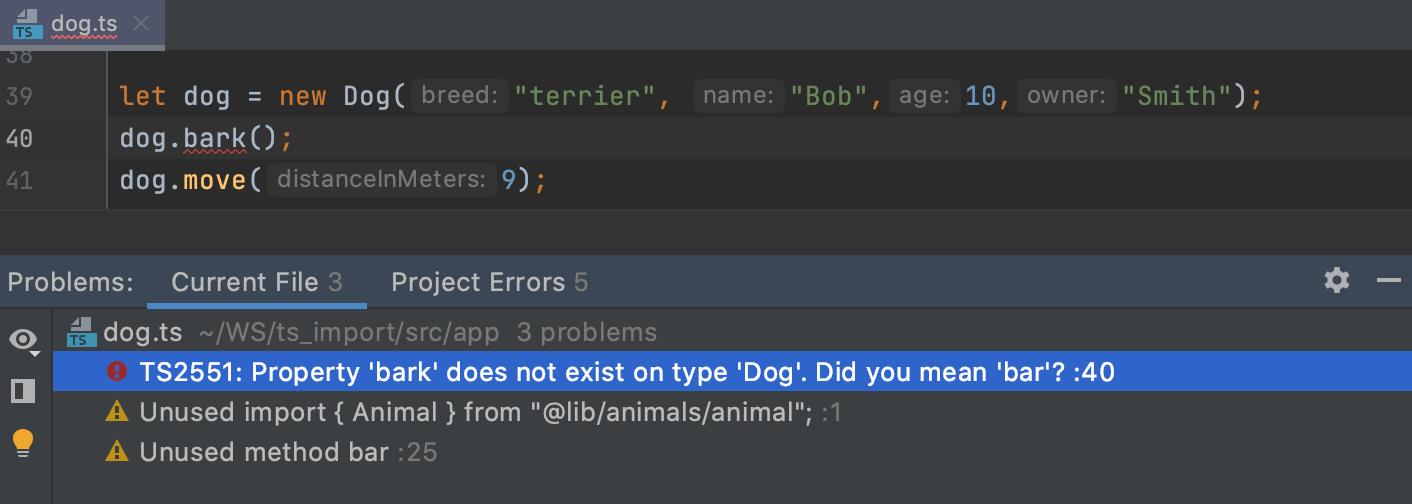
项目错误选项卡显示所有以前打开的文件中的错误,错误消息按检测到的文件分组。
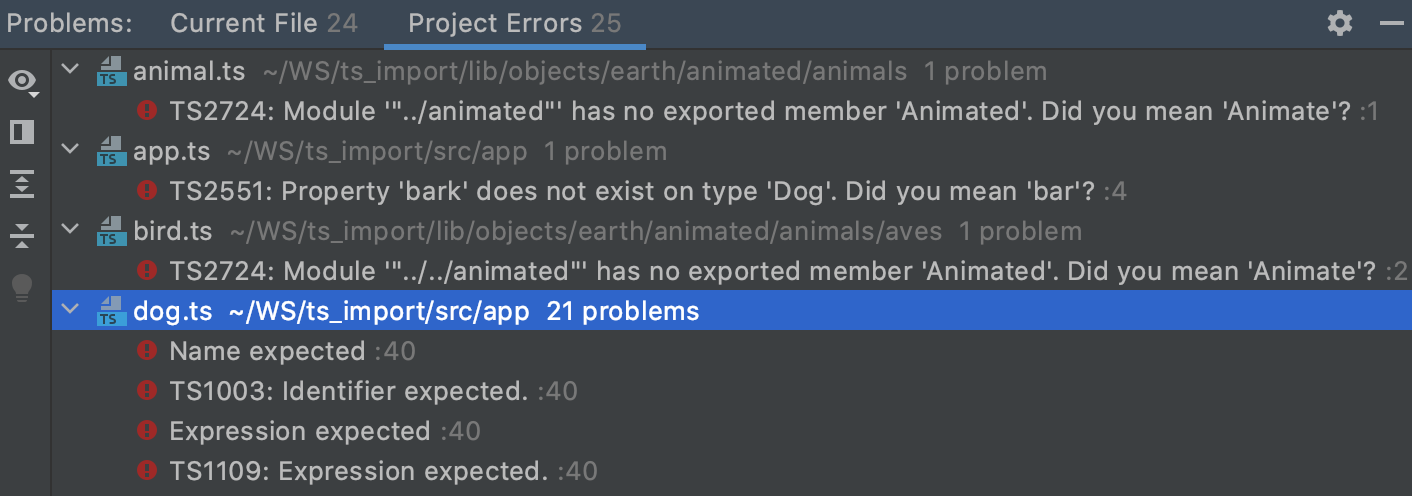
启用设计时代码检查后,此选项卡会列出在当前文件中发现的所有代码问题。当您在编辑器中切换文件时,列表会更新。
您可以选择窗口中的任何问题,然后按F4或双击任何问题以跳转到编辑器中的相应行。
工具栏
物品 | 工具提示和快捷方式 | 描述 |
|---|---|---|
查看选项 | 按严重性过滤代码问题并配置其排序。当未选择分组或排序选项时,问题将按照它们在文件中出现的顺序列出。 | |
打开编辑器预览 | 打开预览窗格以在“问题”窗口的源上下文中查看所选问题。请注意,此预览是一个普通编辑器,您可以在其中更改代码并应用可用的快速修复。 | |
展开全部Ctrl+NumPad + | 展开所有节点。 | |
全部收缩Ctrl+NumPad - | 折叠所有节点。 | |
显示快速修复Alt+Enter | 显示可用于所选问题的快速修复。 |
上下文菜单选项
物品 | 捷径 | 描述 |
|---|---|---|
显示快速修复 | Alt+Enter | 显示可用于所选问题的快速修复。 |
复制问题描述 | Ctrl+C | 将问题描述复制到剪贴板。 |
跳转到源 | F4 | 在编辑器中打开包含问题的代码。 |
工具栏
物品 | 工具提示和快捷方式 | 描述 |
|---|---|---|
查看选项 | 按严重性过滤代码问题并配置其排序。当未选择分组或排序选项时,问题将按照它们在文件中出现的顺序列出。 | |
打开编辑器预览 | 打开预览窗格以在“问题”窗口的源上下文中查看所选问题。请注意,此预览是一个普通编辑器,您可以在其中更改代码并应用可用的快速修复。 | |
展开全部Ctrl+NumPad + | 展开所有节点。 | |
全部收缩Ctrl+NumPad - | 折叠所有节点。 |
上下文菜单选项
物品 | 捷径 | 描述 |
|---|---|---|
复制问题描述 | Ctrl+C | 将问题描述复制到剪贴板。 |
跳转到源 | F4 | 在编辑器中打开包含问题的代码。 |
工具栏
物品 | 捷径 | 描述 |
|---|---|---|
Ctrl+F5 | 运行检查并在同一选项卡上显示结果。 | |
Ctrl+Shift+F4 | 关闭当前选项卡或工具窗口。 | |
Ctrl+NumPad + | 展开所有节点。 | |
Ctrl+NumPad - | 折叠所有节点。 | |
Ctrl+Alt+Down | 导航到下一个问题。 | |
Ctrl+Alt+Up | 导航到上一个问题。 | |
在错误对话框中更改选定检查或检查组的设置。 | ||
如果启用此选项,则会按错误和警告严重性对问题进行分组。否则,它们按检查分组。 | ||
按严重性对检测到的问题进行分组。 | ||
打开和关闭“单击导航”选项。当该选项打开并且您选择了一个项目时,相应的源文件将在编辑器中打开,并突出显示相应的片段。 | ||
隐藏已解决的问题。 | ||
将检查结果导出为 XML 或 HTML 格式。 | ||
Alt+Enter | 通过从列表中选择可用的快速修复之一来解决所选检查项目的问题。 |
上下文菜单选项
物品 | 捷径 | 描述 |
|---|---|---|
跳转到源 | F4 | 在编辑器中打开包含所选问题的文件,并将插入符号放在相应代码片段的开头。 |
排除 | Delete | 从进一步检查中排除所选项目。排除的节点显示为删除线。如果过滤器切换 |
包括 | Insert | 在结果列表中包括以前排除的项目。所有嵌套的子元素也包括在内。 |
| Alt+Enter | 选择建议的解决方案之一。 |
抑制问题 | 抑制对选定问题或选定类的检查。 | |
编辑设置 | Change the settings for the selected inspection or group of inspections in the Errors dialog. | |
Disable inspection | Disable alerts for the selected inspection in the active tab of results. If the filter toggle | |
Run inspection on | Rerun the selected inspection and display the results on a new tab. |
Inspection report
The inspection report is shown in the right-hand pane of the results tab when an inspection node is selected in the left-hand pane. The report may include the following:
Problem resolution: A button for each of the available solutions. Clicking a button invokes the corresponding fix. If no buttons are present, you have to fix the problem yourself.
抑制:单击此按钮可显示检查抑制选项列表。
问题概要:问题的简要描述。
禁用检查:在结果的活动选项卡中禁用所选检查的警报。如果过滤器切换处于打开状态,则禁用检查
的节点将被隐藏。
在...上运行检查:重新运行选定的检查并在新选项卡上显示结果。